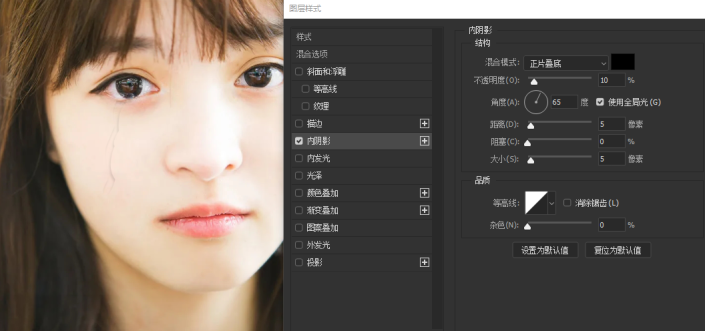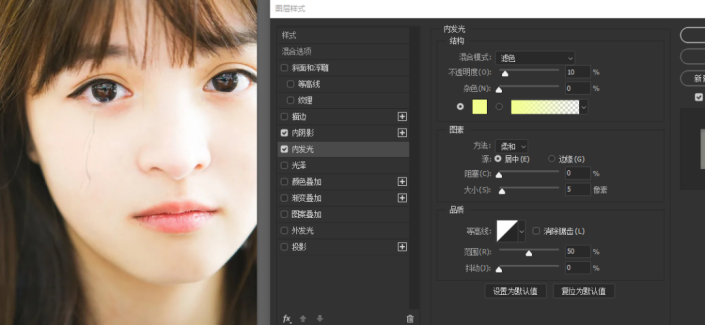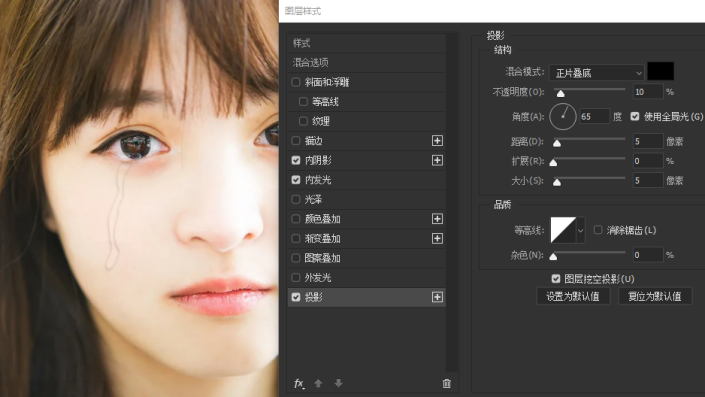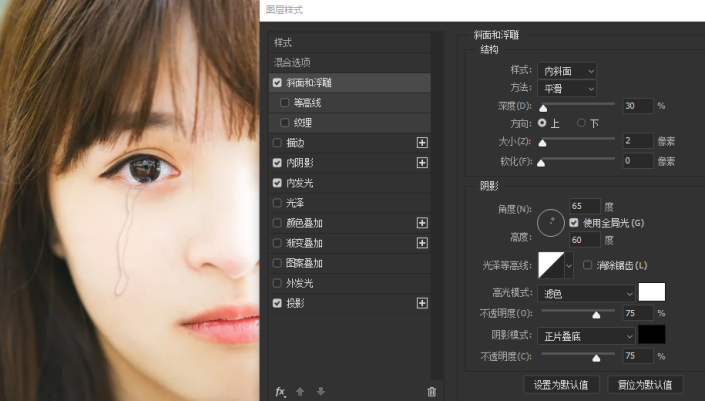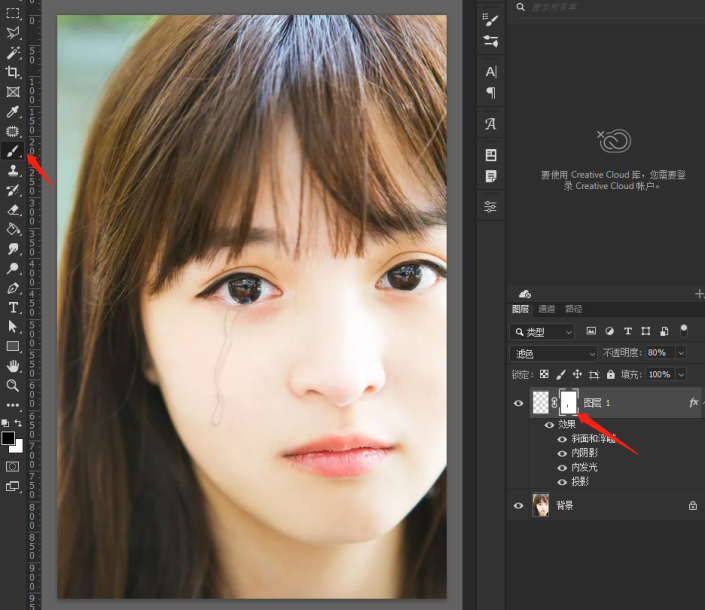眼泪效果,通过PS给人物绘制逼真的眼泪(4)
来源:公众号
作者:启程PS设计站
学习:7806人次
什么?眼泪都可以PS?是的,没错,本篇教程教同学用photoshop制作逼真的眼泪,下面我们来看看是如何用Photoshop加上闪着泪光的效果的,整体操作起来还是比较好上手的,但是想要做的自然就需要勤加练习了,同学们可以通过教程来举一反三的练习一下,相信你可以很快掌握。
效果图:

原图:

操作步骤:
第1步:
打开ps,打开一张人物素材图片

第2步
使用钢笔工具画出眼泪的形状,创建选区,新建图层,Alt+Delete填充黑色
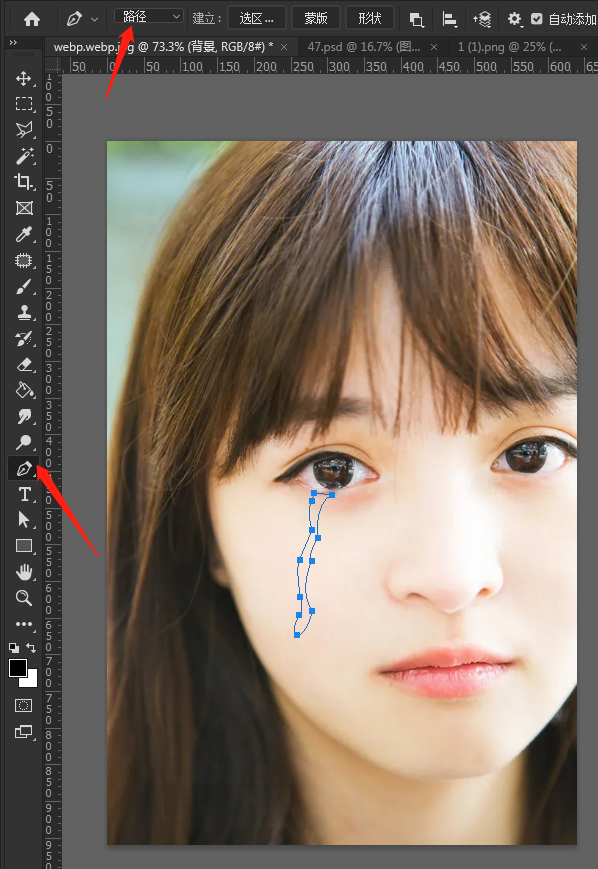

第3步
图层模式改为滤色
第4步
在图层样式中,分别进行投影、内阴影、内发光、斜面和浮雕进行设置
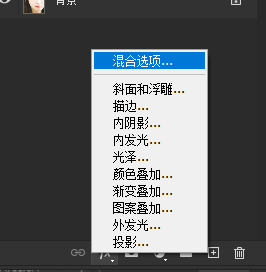
第5步
降低不透明度
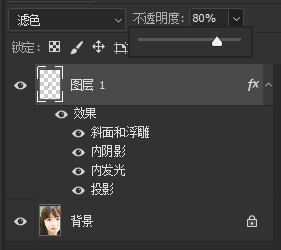
第6步
添加图层蒙版http://www.16xx8.com/tags/38847/,黑色画笔做适当擦除
完成:

怎么样,学会了吗?是不是很简单呢?通过PS来练习一下吧,只有练习才可以提升自己的技术,动手操练起来吧。
学习 · 提示
关注大神微博加入>>
网友求助,请回答!
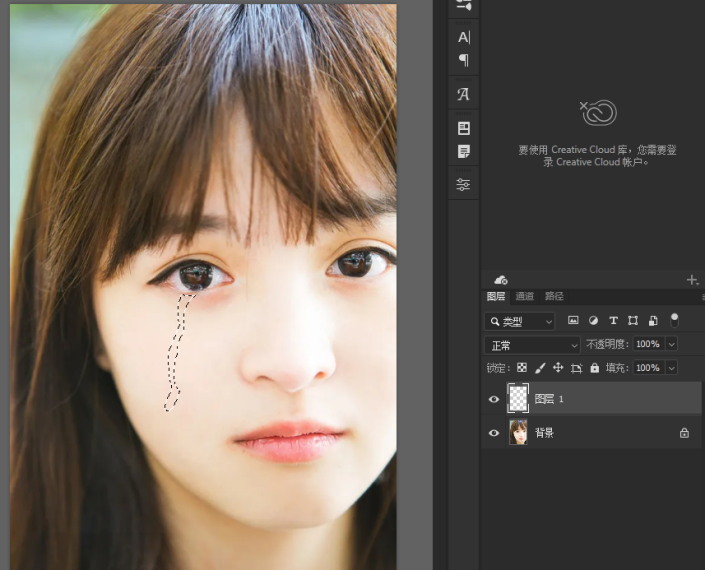 学习PS请到www.16xx8.com
学习PS请到www.16xx8.com